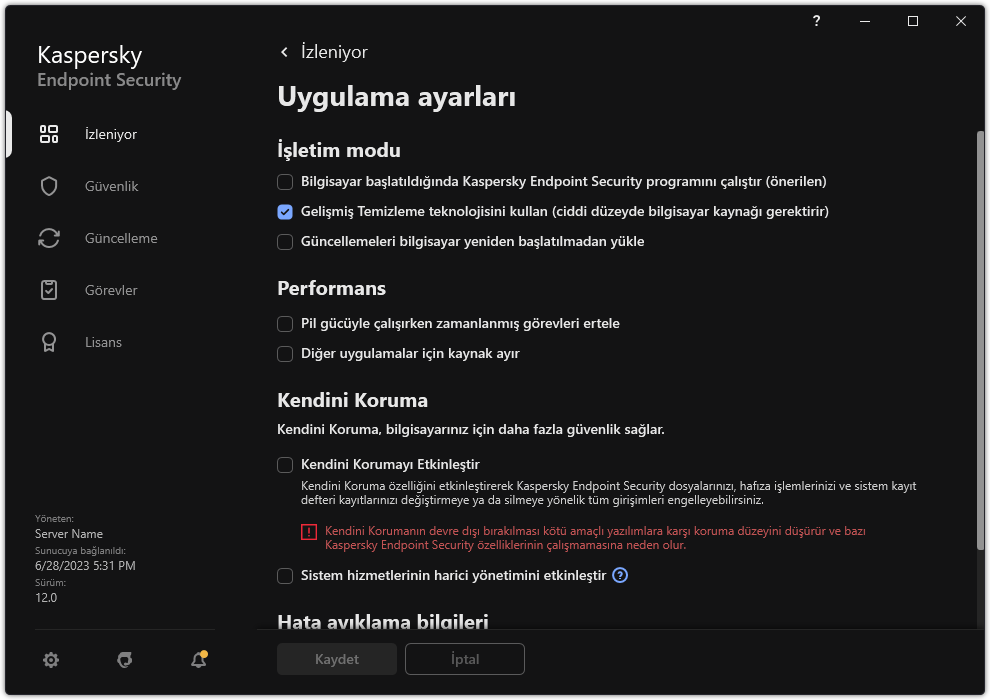Lütfen web tarayıcınızda JavaScript’i etkinleştirin!
Kaspersky Endpoint Security'yi başlatma ve durdurma
Kaspersky Endpoint Security bir kullanıcının bilgisayarına yüklendikten sonra uygulama otomatik olarak başlatılır. Kaspersky Endpoint Security varsayılan olarak işletim sistemi başlatıldıktan sonra çalıştırılır. İşletim sistemi ayarlarında uygulamanın otomatik başlatılmasını ayarlamak mümkün değildir.
İşletim sistemi başlatıldıktan sonra Kaspersky Endpoint Security antivirüs veritabanlarının indirilmesi, bilgisayarın özelliğine bağlı olarak iki dakika kadar sürebilir. Bu sürede bilgisayarı koruma düzeyi azalır. Zaten başlatılmış bir işletim sisteminde Kaspersky Endpoint Security başlatıldığında antivirüs veritabanlarının indirilmesi, bilgisayar koruma düzeyinde azalmaya neden olmaz.
Yönetim Konsolu'nda (MMC) Kaspersky Endpoint Security'nin başlatılması nasıl yapılandırılır
Kaspersky Security Center Yönetim Konsolu'nu açın. Konsol ağacında İlkeler Gereken ilkeyi seçin ve ilke özellikleri penceresini açmak için çift tıklayın. İlke penceresinde Genel Ayarlar Uygulama ayarları Uygulama başlatmasını yapılandırmak için Bilgisayar başlatılırken Kaspersky Endpoint Security'yi başlat (önerilir) Değişikliklerinizi kaydedin. Web Console'da Kaspersky Endpoint Security'nin başlatılması nasıl yapılandırılır
Web Console'un ana penceresinde Aygıtlar İlkeler ve Profiller Kaspersky Endpoint Security ilkesinin adına tıklayın.İlke özellikleri penceresi açılır.
Uygulama ayarları Genel Ayarlar Uygulama Ayarları Uygulama başlatmasını yapılandırmak için Bilgisayar başlatılırken Kaspersky Endpoint Security'yi başlat (önerilir) Değişikliklerinizi kaydedin. Uygulama arabiriminde Kaspersky Endpoint Security'nin başlatılması nasıl yapılandırılır
Ana uygulama penceresinde Uygulama ayarları penceresinde Genel Ayarlar Uygulama ayarları
Kaspersky Endpoint Security for Windows ayarları
Uygulama başlatmasını yapılandırmak için Bilgisayar başlatılırken Kaspersky Endpoint Security'yi başlat (önerilir) Değişikliklerinizi kaydedin. Kaspersky uzmanları Kaspersky Endpoint Security’nin elle durdurulmasını önermez çünkü bu, bilgisayarınız ve kişisel veriniz açısından tehdit oluşturur. Gerekirse uygulamayı durdurmadan bilgisayar korumasını ihtiyacınız olduğu kadar duraklatabilirsiniz .
Koruma durumu
Yönetim Konsolu'nda (MMC) Kaspersky Endpoint Security nasıl başlatılır veya durdurulur
Kaspersky Security Center Yönetim Konsolu'nu açın. Yönetim Konsolu ağacındaki Yönetilen cihazlar Çalışma alanında, Cihazlar Uygulamayı başlatmak veya durdurmak istediğiniz bilgisayarı seçin. İstemci bilgisayarın bağlam menüsünü görüntülemek için sağ tıklayın ve Özellikler İstemci bilgisayar özellikleri penceresinde Uygulamalar İstemci bilgisayarda yüklü Kaspersky uygulamalarının listesi, istemci bilgisayar özellikleri penceresinin sağında görülür.
Kaspersky Endpoint Security'yi seçin. Aşağıdakileri uygulayın:Uygulamayı başlatmak için Kaspersky uygulamalarının listesinin sağındaki Uygulamayı durdurmak için Kaspersky uygulamalarının listesinin sağındaki Web Console'da Kaspersky Endpoint Security nasıl başlatılır veya durdurulur
Web Console'un ana penceresinde Aygıtlar Yönetilen cihazlar Kaspersky Endpoint Security'yi başlatmak veya durdurmak istediğiniz bilgisayarın adına tıklayın.Bilgisayar özellikleri penceresi açılır.
Uygulamalar Kaspersky Endpoint Security for Windows Başlat Durdur Kaspersky Endpoint Security komut satırından nasıl başlatılır veya durdurulur
Komut satırı yorumlayıcısını (cmd.exe) yönetici olarak çalıştırın. Kaspersky Endpoint Security yürütülebilir dosyasının bulunduğu klasöre gidin.Uygulama kurulumu sırasında yürütülebilir dosyanın yolunu %PATH% sistem değişkenine ekleyebilirsiniz.
Uygulamayı komut satırından başlatmak için klpsm.exe start_avp_service komutunu girin. Uygulamayı komut satırından durdurmak için klpsm.exe stop_avp_service komutunu girin.Uygulamayı komut satırından durdurmak için sistem hizmetlerinin harici yönetimini etkinleştirin .
Uygulamayı komut satırından başlatma ve durdurma
Sayfanın başına git